Почему отключается системный блок сам по себе: Почему компьютер сам по себе выключается и что с этим делать? — Запускай.РФ
Содержание
Почему сам по себе выключается компьютер?
Неприятно, когда компьютера сам по себе выключается, особенно если это происходит постоянно. При этом могут теряться несохраненные версии документов, приходится ждать и вновь начинать с самого начала. Из-за чего компьютер может сам выключаться? Причин может быть много, но чаще всего это связано с перегревом комплектующих компьютера.
Системный блок «запылился»
Со временем внутри системного блока скапливается много пыли. Она препятствует нормальному теплообмену. В результате перегревается центральный процессор, который и подает сигнал компьютеру об отключении. Чаще всего это происходит во время игр, так как многие комплектующие работают на повышенных нагрузках, а потому требуют хорошего охлаждения.
Исправляется ситуация обычной чисткой системного блока от пыли. Особое внимание нужно уделить кулерам и радиаторам. Чистку можно провести самостоятельно, но без опыта или, если компьютер еще на гарантии, лучше обратиться за помощью в сервисный центр.
Засохла термопаста
Между процессором и охлаждающим радиатором есть термопаста, специальное вещество для улучшения отвода тепла. Со временем термопаста засыхает, теряя свои свойства, что ведет к перегреву процессора. На эту проблему указывает сильный нагрев центрального процессора, когда остальные компоненты работают в нормальных температурных режимах.
Устранить проблему тоже просто, хотя процедура более ответственная. Снимите кулер, затем радиаторную решетку и нанесите тонкий слой термопасты на процессор. Закрепите все детали обратно и все готово. Приобрести термопасту можно в любом магазине оргтехники. Только помните, что если не уверены в своих силах и умениях, то лучше обратиться к квалифицированному специалисту.
Система охлаждения не справляется
Если вы следите за чистотой системного блока, а компоненты компьютера все равно сильно греются, причем не только центральный процессор, значит ваша система охлаждения не справляется.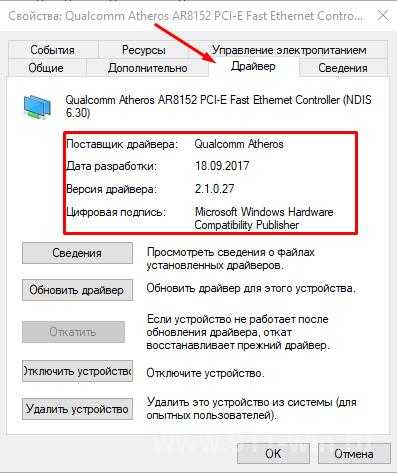 Плохая циркуляция воздуха внутри системного блока вполне может стать причиной внезапных отключений компьютера. Эта проблема особенно заметна в теплое летнее время, а также при запуске мощных игр.
Плохая циркуляция воздуха внутри системного блока вполне может стать причиной внезапных отключений компьютера. Эта проблема особенно заметна в теплое летнее время, а также при запуске мощных игр.
Действовать нужно в зависимости от ситуации. В одних случаях достаточно просто переставить компьютер подальше от нагревательных приборов либо обеспечить нормальный доступ воздуха к системному блоку. В других поможет только установка дополнительных кулеров на корпус либо замена старых на блоке питания и процессоре.
Запущено слишком много программ
К перегреву компонентов компьютера и его последующего отключения может приводить большое количество запущенных программ. Чаще всего такая проблема встречается на компьютерах старых конфигураций.
Частично устранить проблему можно отключением программ, в которых вы сейчас не работаете. Например, через «диспетчер задач». Но полностью устранить проблему можно только улучшением эффективности системы охлаждения либо банальной чисткой системного блока.
Неисправный блок питания
Тоже распространенная причина непроизвольного выключения компьютера. Блоки питания могут дать сбой из-за перепадов напряжения, неправильного, то есть резкого отключения ПК, и неважного качества самих устройств. Характерным признаком неисправности блока питания можно считать следующий: в периодичности выключении компьютера не наблюдается четкой закономерности, нет зависимости от того, как долго работает компьютер, и какие запускались программы, иногда даже отключается сразу после загрузки операционной системы.
В случае неисправности блока питания, самостоятельно протестировать и отремонтировать не получится. Тут нужна квалифицированная помощь специалиста. Но вначале стоит попробовать просто почистить его от пыли. Если проблема осталась – обращайтесь в ремонтную мастерскую. Отметим, что в некоторых случаях разумнее купить новый, а не восстанавливать старый блок питания.
Плохой контакт с электросетью
Подразумевается любая проблема, которая связана с плохим контактом между самим компьютером и электрической сетью. Например, «пробой» в соединительном электрическом кабеле, повреждение сетевого удлинителя или неисправность розетки.
Например, «пробой» в соединительном электрическом кабеле, повреждение сетевого удлинителя или неисправность розетки.
Необходимо осмотреть внимательно все провода на наличие повреждений. Желательно дополнительно проверить специальным прибором либо временно сменить на заведомо исправный кабель. Особое внимание нужно уделить месту подключения к розетке.
Заражение вирусом
Редко, но причиной частых отключений может быть заражение системы вирусом. При этом обычно заметны и другие странности в работе компьютера. Для поиска и удаления вредоносного ПО необходимо просканировать систему на их наличие, например, антивирусом «Касперский».
В отдельных случаях «ответственными» за отключение компьютера могут быть настройки программ, которые нельзя отнести к вирусам и считать вредоносными. Поэтому нелишним будет пересмотреть установленные программы на предмет наличия таймера выключения ПК. Если же компьютер выключается сам, только через определенное время бездействия, тогда стоит заглянуть в настройки электропитания ПК.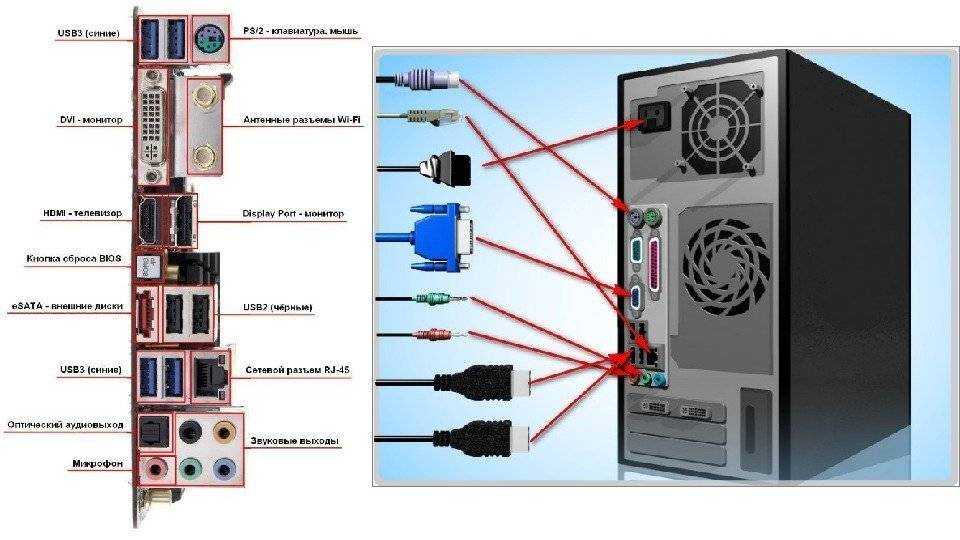
Сбой в материнской плате или модулях ОЗУ
Автоматическое отключение компьютера во время активного использования софта или современных игр, может быть симптомом аппаратной поломки, например, износа модулей оперативной памяти или сбоя в материнской плате.
В этом случае локализовать причину и устранить ее самостоятельно вряд ли получится. Если вы уже исключили возможные причины, описанные выше, тогда лучше обратиться за помощью к квалифицированным специалистам по ремонту компьютеров.
Компьютер включается и сразу выключается
Одна из распространенных проблем с компьютером — он включается и сразу выключается (через секунду-другую). Обычно это выглядит следующим образом: нажатие на кнопку включения, начинается процесс включения, все вентиляторы заводятся и через короткий промежуток времени компьютер полностью выключается (при этом нередко второе нажатие кнопки включения вообще не включает компьютер). Бывают и другие варианты: например, компьютер выключается сразу после включения, но при повторном включении всё работает нормально.
В этом руководстве подробно о наиболее распространенных причинах такого поведения и о том, как исправить проблему с включением ПК. Также может быть полезно: Что делать, если компьютер не включается.
Примечание: прежде чем приступать, обратите внимание, а не залипает ли у вас кнопка включения-выключения на системном блоке — это тоже (причем случай не редкий) может вызывать рассматриваемую проблему. Также, если при включении компьютера вы видите сообщение USB device over current status detected, отдельное решение по этой ситуации здесь: Как исправить USB device over current status detected System will shut down after 15 seconds.
Если проблема возникла после сборки или чистки компьютера, замены материнской платы
Если проблема с выключением компьютера сразу после включения появилась на только что собранном ПК или после того, как вы меняли компоненты, при этом при включении не отображается экран POST (т.е. на экране не отображается ни логотип БИОС, ни какие-либо другие данные), то прежде всего убедитесь, что вы подключили питание процессора.
Питание от блока питания к материнской плате обычно идет по двум шлейфам: один «широкий», другой — узкий, 4 или 8-контактный (могут быть помечены как ATX_12V). И именно последний обеспечивает питание процессора.
Без его подключения возможно поведение, когда компьютер выключается сразу после включения, при этом экран монитора остается черным. При этом в случае 8-контактных разъемов от блока питания может подключаться два 4-контактных коннектора к нему (которые «собираются» в одни 8-контактный).
Еще один возможный вариант — замыкание материнской платы и корпуса. Возникать может по разным причинам, но для начала убедитесь, что материнская плата крепится к корпусу с помощью монтажных стоек и они крепятся именно к монтажным отверстиям материнской платы (с металлизированными контактами для заземления платы).
В том случае, если вы перед появлением проблемы чистили компьютер от пыли, меняли термопасту или кулер, при этом монитор что-то показывает при первом включении (еще один симптом — после первого включения компьютер не выключается дольше чем при последующих), то с большой вероятностью вы что-то сделали не так: это похоже на резкий перегрев.
Подобное может быть вызвано воздушным зазором между радиатором и крышкой процессора, толстым слоем термопасты (а порой приходится видеть и вовсе ситуацию, когда на радиаторе заводская полиэтиленовая или бумажная наклейка и он помещается на процессор вместе с нею).
Примечание: некоторые термопасты проводят электричество и при их неправильном нанесении могут замыкать контакты на процессоре, в этом случае также возможно появление проблем с включением компьютера. См. Как нанести термопасту.
Дополнительные пункты для проверки (при условии, что они применимы в вашем конкретном случае):
- Хорошо ли установлена видеокарта (иногда требуется усилие), подключено ли к ней дополнительное питание (если необходимо).
- Проверяли ли вы включение с одной планкой оперативной памяти в первом слоте? Хорошо ли вставлена оперативная память.
- Был ли установлен процессор правильно, не были ли погнуты ножки на нем?
- Подключен ли кулер процессора к питанию.

- Правильно ли подключена передняя панель системного блока.
- Поддерживает ли ваша материнская плата и ревизия БИОС установленный процессор (если менялся CPU или материнская плата).
- Если вы устанавливали новые SATA-устройства (диски, приводы), проверьте, сохраняется ли проблема, если их отключить.
Компьютер стал выключаться при включении без каких-либо действий внутри корпуса (до этого работал нормально)
Если каких-либо работ, связанных со вскрытием корпуса и отключением или подключением оборудования не проводилось, проблема может быть вызвана следующими пунктами:
- Если компьютер достаточно старый — пыль (и замыкания), проблемы с контактами.
- Выходящий из строя блок питания (один из признаков того, что дело в этом — ранее компьютер включался не с первого, а со второго-третьего и т.д. раза, отсутствие сигналов БИОС о проблемах, если они присутствуют, см. Компьютер пищит при включении).
- Проблемы с оперативной памятью, контактами на ней.

- Проблемы БИОС (особенно если обновлялся), попробуйте сбросить БИОС материнской платы.
- Реже — проблемы с самой материнской платой или с видеокартой (в последнем случае рекомендую, при наличии интегрированного видеочипа, снять дискретную видеокарту и подключить монитор к встроенному выходу).
Подробно по этим пунктам — в инструкции Что делать, если не включается компьютер.
Дополнительно можно попробовать такой вариант: отключите всё оборудование, кроме процессора и кулера (т.е. выньте оперативную память, дискретную видеокарту, отключите диски) и попробуйте включить компьютер: если он включается и не выключается (а, например, пищит — в данном случае это нормально), то далее можно устанавливать компоненты по одному (каждый раз обесточивая компьютер перед этим) для того, чтобы выяснить, какой из них сбоит.
Однако, в случае с проблемным блоком питания описанный выше подход может не сработать и лучший способ, если это возможно, — попробовать включить компьютер с другим, гарантированно рабочим блоком питания.
Дополнительная информация
В еще одной ситуации — если компьютер включается и сразу выключается после предыдущего завершения работы Windows 10 или 8 (8.1), а повторное включение срабатывает без проблем, можно попробовать отключить быстрый запуск Windows, а если это сработает, то озаботиться установкой всех оригинальных драйверов с сайта производителя материнской платы.
remontka.pro в Телеграм | Другие способы подписки
Почему мой компьютер включается, а затем сразу выключается?
Обновлено: 01.02.2021 автором Computer Hope
Если ваш компьютер выключается сразу или даже через несколько секунд после включения, может быть несколько возможных проблем. Чтобы продолжить, мы рекомендуем просмотреть каждый раздел ниже, чтобы помочь найти решение вашей проблемы.
Примечание
Если компьютер обесточен или не включается, см. раздел Почему мой компьютер не включается? Если компьютер остается включенным в течение нескольких минут, а затем выключается, см. раздел: Почему мой компьютер выключается без предупреждения?
раздел: Почему мой компьютер выключается без предупреждения?
Осторожность
Некоторые из приведенных ниже действий требуют открытия корпуса компьютера. При работе на машине всегда помните об опасности электростатического разряда.
Свободный кабель
Убедитесь, что все кабели внутри корпуса компьютера надежно подключены к материнской плате и каждому компоненту. Проверьте кабели IDE и кабели SATA, которые подключены к жесткому диску, дисководу CD или DVD и дисководу (если он есть). Проверьте оба конца каждого кабеля и убедитесь, что они надежно прикреплены к компоненту и материнской плате. Включите компьютер и проверьте, решает ли это проблему.
- Как открыть корпус компьютера.
Кончик
Иногда лучший способ убедиться в том, что кабель не ослаблен, — отсоединить и снова подсоединить (переустановить) кабель на обоих концах.
Проблемы с сетевым фильтром
Устройства защиты от перенапряжений и блоки резервного питания со временем могут выйти из строя, что приведет к уменьшению подачи питания на компьютер. Поскольку для работы компьютеров требуется определенное количество энергии, слишком большое снижение может привести к выключению компьютера.
Поскольку для работы компьютеров требуется определенное количество энергии, слишком большое снижение может привести к выключению компьютера.
Если эта ситуация применима к вашему компьютеру, отсоедините его шнур питания от устройства защиты от перенапряжений или блока резервного аккумулятора и подключите его непосредственно к настенной розетке. Включите компьютер, чтобы проверить, сохраняется ли проблема. Если компьютер остается включенным, это означает, что сетевой фильтр или блок резервного аккумулятора неисправен и его необходимо заменить.
Электрическое короткое замыкание
Короткое замыкание в компьютере, которое может вызвать проблемы с питанием, происходит, когда куски металла создают путь для прохождения электричества, которого не должно быть. Компьютеры полны винтов, так как они удерживают почти все внутренние компоненты на месте, и время от времени они могут ослабнуть. Поднимите компьютер и аккуратно поверните его, осторожно покачивая из стороны в сторону. Если вы слышите звуки, похожие на стук мелких камней, скорее всего, внутри корпуса ослаблены винты. Откройте компьютер и удалите их.
Если вы слышите звуки, похожие на стук мелких камней, скорее всего, внутри корпуса ослаблены винты. Откройте компьютер и удалите их.
- Как открыть корпус компьютера.
Проблема с памятью
Убедитесь, что модули памяти правильно вставлены в слоты памяти на материнской плате. Для этого откройте компьютер, извлеките модули памяти из слотов и осторожно переустановите их. Также важно отметить, что модули памяти устанавливаются парами, а иногда и в соответствующие слоты, которые обозначены соответствующими цветами. Убедитесь, что модули надежно закреплены, а зажимы с обеих сторон модулей защелкнулись. Подсоедините шнур питания и включите компьютер, чтобы проверить, решена ли проблема.
- Как открыть корпус компьютера.
- Как установить компьютерную память (ОЗУ).
Проблемы с питанием
Переключатель напряжения питания
Переключатель напряжения источника питания, маленький красный переключатель на задней панели источника питания, возможно, находится в неправильном положении. Если настройка этого переключателя не подходит для вашей страны, ваш компьютер может автоматически выключиться. Первое, что нужно сделать, это обратиться к веб-сайту Voltage Valet, чтобы определить правильные настройки напряжения в вашей стране. Затем убедитесь, что переключатель напряжения питания установлен соответствующим образом.
Если настройка этого переключателя не подходит для вашей страны, ваш компьютер может автоматически выключиться. Первое, что нужно сделать, это обратиться к веб-сайту Voltage Valet, чтобы определить правильные настройки напряжения в вашей стране. Затем убедитесь, что переключатель напряжения питания установлен соответствующим образом.
Возможно, неисправен блок питания
Убедитесь, что блок питания работает. Неисправный блок питания может привести к недостаточной подаче питания на материнскую плату, в результате чего компьютер немедленно выключится или вообще не включится. Многие компьютерные интернет-магазины продают устройства для тестирования блоков питания менее чем за 20 долларов. В случае неисправности блока питания единственным выходом является его замена на новый. Починка блока питания не является экономичным решением, если вообще возможно.
Перегрев
Если ваш компьютер новый или материнская плата была недавно заменена, убедитесь, что термопаста правильно нанесена на процессор. Если тепло не передается должным образом от процессора к радиатору, он может очень быстро перегреться. Из-за возможности повреждения оборудования, которое перегревается, если компьютер превышает установленную температуру, он автоматически выключается.
Если тепло не передается должным образом от процессора к радиатору, он может очень быстро перегреться. Из-за возможности повреждения оборудования, которое перегревается, если компьютер превышает установленную температуру, он автоматически выключается.
Проблема с материнской платой
В последнюю очередь нужно проверить материнскую плату; однако это может быть довольно сложно, поскольку проблема может быть где угодно в схеме. Неисправная, неисправная или неисправная цепь или компонент (например, конденсатор) может привести к немедленному отключению компьютера или его прекращению. Если ни одна из приведенных выше рекомендаций не помогла решить проблему, мы предлагаем отправить компьютер в ремонтную мастерскую или заменить материнскую плату.
- Действия по устранению неполадок POST.
- Почему мой компьютер не включается?
- Почему мой компьютер выключается без предупреждения?
- Дополнительную информацию и соответствующие ссылки см.
 в нашем определении источника питания.
в нашем определении источника питания. - Помощь и поддержка по электропитанию.
- Помощь и поддержка материнской платы.
Решено — Компьютер постоянно включается и выключается
- Миниинструмент
- Центр новостей MiniTool
- Решено — компьютер постоянно включается и выключается
Тина | Подписаться |
Последнее обновление
Ошибка включения и выключения компьютера может быть вызвана несколькими причинами и является сложной проблемой. Итак, найти и устранить проблему, из-за которой компьютер включается, затем выключается и повторяется, является важной задачей. Этот пост от MiniTool покажет вам, как это исправить.
Некоторые пользователи жалуются на то, что у них возникает ошибка включения и выключения компьютера. Эта ошибка может быть вызвана различными причинами. Обычно проблема, заключающаяся в том, что компьютер включается, затем выключается и повторяется, вызвана коротким замыканием или проблемами с оборудованием.
Итак, в следующем разделе мы покажем вам, как решить проблему, когда компьютер постоянно включается и выключается.
Как исправить многократное включение и выключение компьютера
В этой части мы покажем вам, как устранить ошибку, из-за которой компьютер включается и выключается сам по себе.
Решение 1. Проверьте блок питания и кабель
Чтобы устранить проблему, связанную с постоянным включением и выключением компьютера, можно сначала проверить блок питания и кабель. Если входное напряжение блока питания не соответствует параметрам, установленным для вашей страны, компьютер может не включаться.
Если подача питания в порядке, проверьте, правильно ли подключен кабель. Убедитесь, что все кабели внутри корпуса компьютера надежно подключены к материнской плате и каждому компоненту. Вы можете проверить кабели IDE и кабели SATA, которые подключены к жесткому диску, CD или DVD и дисководам гибких дисков. Проверьте оба конца каждого кабеля и убедитесь, что они надежно прикреплены к компоненту и материнской плате.
После проверки блока питания и кабеля перезагрузите компьютер и проверьте, устранена ли ошибка включения и выключения компьютера.
Решение 2. Проверьте температуру компьютера
Если вы столкнулись с ошибкой, заключающейся в том, что компьютер постоянно включается и выключается, вы также можете проверить температуру компьютера и проверить, не перегревается ли он. Если компьютер перегреется, он автоматически выключится.
Итак, чтобы охладить компьютер, вам может потребоваться открыть его. И вы можете прочитать пост Как исправить перегрев ноутбука и спасти ваши данные? узнать более подробные решения.
По завершении проверьте, устранена ли ошибка, связанная с повторным включением и выключением компьютера.
Решение 3. Проверьте память
Чтобы устранить ошибку, из-за которой компьютер включается, затем выключается и повторяется, вам также необходимо проверить память и убедиться, что модули памяти правильно установлены в слотах памяти на материнской плате.
А теперь урок.
- Откройте компьютер.
- Извлеките модули памяти из слотов.
- Затем переустановите их.
Следует обратить внимание на то, что модули памяти следует устанавливать парами и в соответствующие слоты, которые имеют одинаковый цвет.
Итак, чтобы решить проблему многократного включения и выключения компьютера, убедитесь, что микросхемы надежно закреплены, а зажимы с обеих сторон каждой микросхемы защелкнулись.
Решение 4. Проверьте материнскую плату
Наконец, вы можете попробовать проверить материнскую плату, чтобы решить проблему включения и выключения компьютера. Однако проверить материнскую плату будет довольно сложно, так как проблема может быть где угодно в схемотехнике. Неисправная цепь или неисправный компонент могут привести к тому, что компьютер немедленно выключится или вообще не включится.
Попробовав проверить материнскую плату, вы можете проверить, устранена ли ошибка включения и выключения компьютера.



 в нашем определении источника питания.
в нашем определении источника питания.